Cómo crear aplicaciones para Microsoft Store (UWP)
![Cómo crear una aplicación de Windows Store [Guía paso a paso]](/files/205a143a-e0d1-465f-806a-a8b8df49070c.jpg)
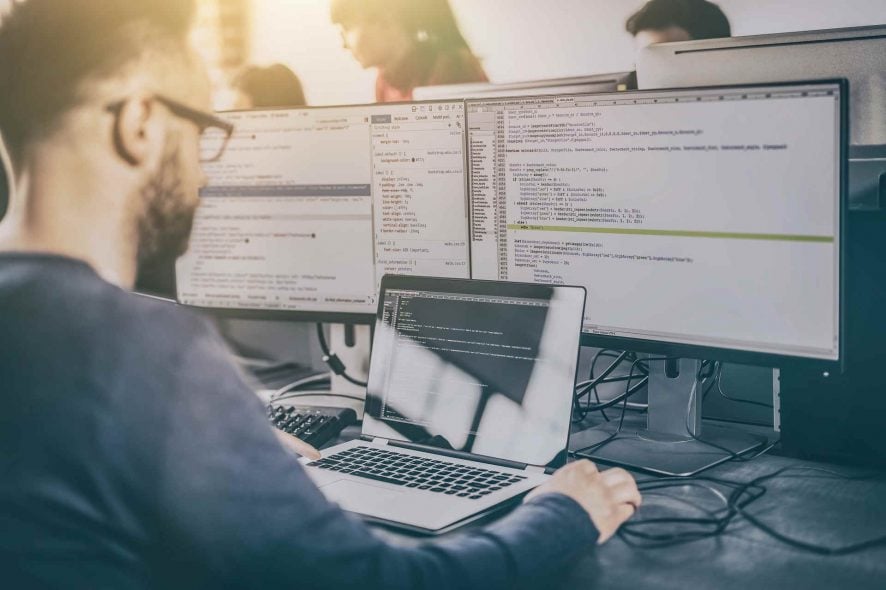 Si quieres convertirte en un desarrollador de Windows, probablemente te estés preguntando cómo crear aplicaciones UWP para Windows 10. Bueno, no busques más, ya que hemos recopilado las mejores herramientas y recursos que podrías necesitar para hacerlo.
Si quieres convertirte en un desarrollador de Windows, probablemente te estés preguntando cómo crear aplicaciones UWP para Windows 10. Bueno, no busques más, ya que hemos recopilado las mejores herramientas y recursos que podrías necesitar para hacerlo.
Como probablemente ya sabes, a pesar del creciente número de aplicaciones en la tienda, Microsoft aún lucha por atraer a desarrolladores para crear aplicaciones más útiles.
Sigue leyendo para descubrir cómo crear una aplicación de Windows Store tú mismo, lista para ser publicada.
¿Qué necesito para hacer aplicaciones de Windows Store?
Primero que nada, antes de comenzar a trabajar en maravillosas aplicaciones de Windows 10, necesitarás una cuenta de desarrollador. Regístrate en la página de desarrolladores para comenzar con el desarrollo de aplicaciones de Windows Store.
¿Te preguntas por qué deberías desarrollar aplicaciones para Windows 10? Bueno, ¿qué tal esto? Obtendrás el 70% de todas las ventas que realicen tus aplicaciones y si la cantidad supera los $25,000, entonces se incrementará al 80%.
Entonces, ¿qué estás esperando? Enumeraremos los recursos y pasos que te ayudarán a hacerlo.
Herramientas para crear aplicaciones de Microsoft Store
- Windows 10 SDK
- Herramientas remotas para Visual Studio
- SDK de anuncios en aplicaciones de Windows 10
- Recursos de diseño
- Laboratorios prácticos para Windows
¿Cómo creo una aplicación de Windows Store?
Creo que estas son las herramientas que cualquier desarrollador principiante de Windows 10 necesitaría para crear aplicaciones de Windows 10. Pero si crees que necesitas más, dirígete a esta página de desarrolladores y elige lo que más creas que necesitarás.
Lamentablemente, no somos desarrolladores, pero nos encantaría saber cómo crear algunas hermosas aplicaciones de Windows 10 que a la gente le encantaría.
Por ejemplo, también podrías necesitar el SDK de Bing Maps o los servicios móviles de Windows Azure. Ahora que tienes tus descargas de desarrollador para programar aplicaciones de Microsoft Store.
Obtén tu licencia de desarrollador gratuita
Básicamente, el primer paso ha sido la descarga de todas las herramientas gratuitas mencionadas anteriormente. Si has hecho eso, ahora necesitas ejecutar Visual Studio para obtener una licencia de desarrollador.
Para poder probar y crear aplicaciones adecuadas para Microsoft Store (Windows 10), primero necesitas obtener una licencia, que es gratuita. Aquí está cómo Microsoft intenta convencerte de crear aplicaciones para su Microsoft Store:
Windows te brinda las herramientas y capacidades para construir experiencias modernas que empoderan a tus clientes para hacer más.
La Plataforma Universal de Windows (UWP) te permite crear un solo paquete de aplicación que puede ejecutarse en una amplia gama de dispositivos.
Y la Microsoft Store proporciona un canal de distribución unificado que utilizarás para llegar de manera segura a clientes en todo el mundo.
Aprende algunos tutoriales
Microsoft te informa que no necesitas aprender nada más además de lo que probablemente ya sabes: JavaScript con HTML/CSS, C#, Visual Basic o C++ con XAML, C++ con DirectX.
Después de todo esto, necesitarás pasar por algunos tutoriales para profundizar aún más en la creación de aplicaciones de la tienda de Windows 10. Aquí están:
- JavaScript con HTML : Crea tu primera aplicación de Microsoft Store usando JavaScript
- C# o Visual Basic con XAML : Crea tu primera aplicación de Microsoft Store usando C# o Visual Basic
- C++ con XAML : Crea tu primera aplicación de Microsoft Store usando C++
Planifica y diseña tus aplicaciones
Básicamente, esto es lo que los usuarios verán, y esto importa MUCHO. Aquí está lo que Microsoft dice sobre esto:
Al planificar tu aplicación de Plataforma Universal de Windows (UWP), debes determinar no solo qué hará tu aplicación y para quién es, sino también en qué será excelente tu aplicación.
En el núcleo de cada gran aplicación hay un concepto sólido que proporciona una base sólida. Supongamos que quieres crear una aplicación de fotos.
Pensando en las razones por las que los usuarios trabajan, guardan y comparten sus fotos, te darás cuenta de que quieren revivir recuerdos, conectarse con otros a través de las fotos y mantener las fotos seguras.
Estas, entonces, son las cosas en las que quieres que la aplicación sea excelente, y usas estos objetivos de experiencia para guiarte a través del resto del proceso de diseño.
Y aquí están los tutoriales que necesitas aprender:
- Planificación de aplicaciones de Microsoft Store
- Requisitos de certificación de aplicaciones de Windows
- Guía de diseño para aplicaciones de Microsoft Store
¿Cómo puedo desarrollar mi aplicación UWP para Windows 10?
1. Hazlo a la antigua
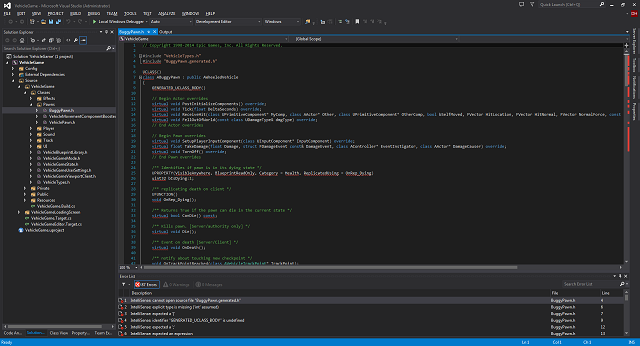 Este es, por supuesto, el mejor método si realmente quieres aprender algo de programación y diseño. Es el camino más difícil, pero también el más gratificante.
Este es, por supuesto, el mejor método si realmente quieres aprender algo de programación y diseño. Es el camino más difícil, pero también el más gratificante.
Ya que te brinda más libertad que cualquier otro método. Algunos incluso dirían que esta es la única forma legítima de construir aplicaciones y juegos.
Aprenderás cómo crear una Interfaz de Usuario (UI), cómo crear y actualizar mosaicos, cómo buscar y compartir con otras aplicaciones, y cómo usar dispositivos y sensores.
- Crea la UI
Guía rápida: Definiendo diseños de aplicaciones
Guía rápida: Agregando controles y manejando eventos
Guía rápida: Entrada y otros dispositivos Guía rápida: Usabilidad
- Buscar y compartir con otras aplicaciones
Guía rápida: Agregando búsqueda a una aplicación
Comunicación entre aplicaciones
- Crear y actualizar mosaicos
Guía rápida: Creando un mosaico predeterminado
Guía rápida: Configurando un mosaico secundario
Guía rápida: Notificaciones emergentes
Guía rápida: Elegir un método de entrega de notificaciones
Guía rápida: Servicios de notificación push de Windows (WNS)
- Usar dispositivos y sensores
Guía rápida: Detectando ubicación usando
Guía rápida: Capturando una foto o video usando el diálogo de la cámara
2. Usa una herramienta de diseño dedicada
Adobe Creative Cloud te proporciona más de 20 aplicaciones de escritorio y móviles, incluyendo Photoshop e InDesign. El software de diseño de aplicaciones Adobe XD soporta wireframing y prototipos interactivos.
Tiene muchas características excelentes, como la herramienta de diseño de voz, que te permite desarrollar aplicaciones usando comandos de voz, o el instrumento de prototipo y animación, que te permite crear prototipos animados a través de la vinculación de tableros de arte.
La suite te ofrece una solución todo en uno para crear aplicaciones complejas para Microsoft Store con requisitos de sistema mínimos.
⇒ Obtén Adobe Creative Cloud
3. Usa UWP Converter
Si ya eres un desarrollador y tienes una aplicación Win32 desarrollada para Windows, hay una forma de convertirla al formato UWP.
Microsoft también tiene una aplicación llamada Desktop Bridge, que te permite convertir tus aplicaciones antiguas al nuevo formato.
De esa manera, podrás cubrir un mercado más grande, incluyendo Windows 10 Mobile e incluso Windows 10 S.
Puedes encontrar todo lo que necesitas saber sobre el convertidor UWP de Windows 10 en la página web de Microsoft.
4. Usa una herramienta de programación visual
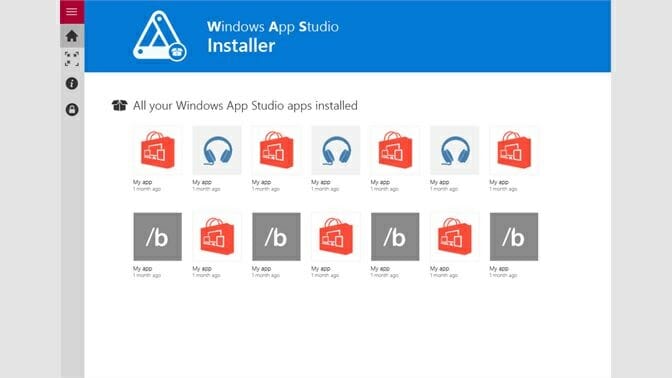 Y finalmente, quizás la forma más sencilla de hacer aplicaciones para Windows 10. Según Microsoft, usar Windows App Studio no requiere conocimientos de programación y, por lo tanto, es adecuado para una gran variedad de usuarios.
Y finalmente, quizás la forma más sencilla de hacer aplicaciones para Windows 10. Según Microsoft, usar Windows App Studio no requiere conocimientos de programación y, por lo tanto, es adecuado para una gran variedad de usuarios.
Windows App Studio utiliza un método visual simple para crear aplicaciones, por lo que básicamente solo necesitas juntar todas las piezas, y tendrás una bonita aplicación para la Microsoft Store.
Desafortunadamente, Windows App Studio no es tan avanzado como Visual Studio, por lo que no podrás implementar todas las características que piensas.
Pero, si apenas estás comenzando con el desarrollo de aplicaciones para Windows 10, esta herramienta es perfecta para comenzar y conocer todo el concepto de crear aplicaciones.
Aquí está lo que Microsoft dice sobre Windows App Studio:
Has estado pensando en construir una aplicación durante un tiempo, no compartirás tu contenido e intereses con el mundo, pero simplemente no tienes suficiente tiempo y, aunque lo tuvieras, ¿por dónde empezar?
La respuesta es Windows App Studio. Una herramienta de creación de aplicaciones en línea gratuita que te permite construir rápidamente aplicaciones de Windows para publicar, probar y compartir. Haz cambios, agrega contenido y alterna entre diferentes vistas de dispositivos para ver cómo tu aplicación cobra vida.
Puedes encontrar todo lo que necesitas para comenzar con Windows App Studio en el sitio web de Microsoft.
Vende tus aplicaciones
Bueno, eso es todo. Estos son los tutoriales, pasos y herramientas que necesitas usar para poder crear aplicaciones interesantes de Windows 10 o Microsoft Store que atraerán a los usuarios.
¡Ponte a programar, desarrolladores! Espero que esto te haya sido útil. Si quieres crear un instalador, echa un vistazo a nuestra selección del mejor software para crear configuraciones. Y no olvides aprender todo sobre Windows SDK para utilizar las herramientas de desarrollo al máximo.
Espero que hayas seguido todos estos consejos sobre cómo crear aplicaciones de Windows Store y que los apliques. Si conoces otros recursos valiosos, háznoslo saber dejando tu comentario a continuación.
Materiales similares

Podman en Debian 11: instalación y uso
Apt-pinning en Debian: guía práctica

OptiScaler: inyectar FSR 4 en casi cualquier juego
Dansguardian + Squid NTLM en Debian Etch

Arreglar error de instalación Android en SD
